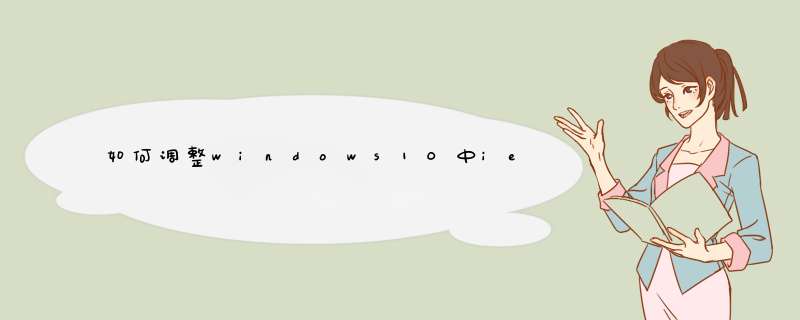
具体的 *** 作步骤如下:
1.打开IE浏览器,点击右上角如图所示设置图标。
2.点击“Internet选项”。
3.切换至“安全”设置栏。
4.在图示位置即可设置IE浏览器安全级别,设置好后点击“确定”即可。
拓展资料:
1.IE的安全区设置可以让你对被访问的网站设置信任程度。IE包含了四个安全区域:Internet、本地Intranet、可信站点、受限站点,系统默认的安全级别分别为中、中低、高和低。
2.通过"工具/Internet选项"菜单打开选项窗口,切换至"安全"标签页,建议每个安全区域都设置为默认的级别,然后把本地的站点,限制的站点放置到相应的区域中,并对不同的区域分别设置。
3.例如网上银行需要Activex控件才能正常 *** 作,而你又不希望降低安全级别,最好的解决办法就是把该站点放入"本地intranet"区域。
这个有点难度。但是我可以给你一个思路。需要一个注册表跟踪对比软件百度SOSO打开注册表跟踪软件RegSnap或者AdvancedRegistryTracer(我习惯用这个,上面的跟踪更全面但有漏跟的情况)在改动前做一个未设置前的存根。存根后改动安全级别。再用跟踪软件捕抓。后对比。(感觉安全级别也许是二进制值用批处理解决估计很难但可以用RAR-----》EXE------》BAT的方法。接着看)批处理即DOS命令集。在DOS命令中有REGADD,REGDELETE等命令不懂可以加/?参数查看详细。如REGADD/?REGADDKeyName[/vValueName|/ve][/tType][/sSeparator][/dData][/f]KeyName[\\Machine\]FullKeyMachine远程机器名-忽略默认到当前机器。远程机器上
只有HKLM和HKU。
FullKeyROOTKEY\SubKey
ROOTKEY[HKLM|HKCU|HKCR|HKU|HKCC]
SubKey所选ROOTKEY下注册表项的完整名。/v所选项之下要添加的值名。/ve为注册表项添加空白值名(默认)。/tRegKey数据类型
[REG_SZ|REG_MULTI_SZ|REG_EXPAND_SZ|
REG_DWORD|REG_QWORD|REG_BINARY|REG_NONE]
如果忽略,则采用REG_SZ。/s指定一个在REG_MULTI_SZ数据字符串中用作分隔符的字符
如果忽略,则将"\0"用作分隔符。/d要分配给添加的注册表ValueName的数据。/f不用提示就强行覆盖现有注册表项。例如:REGADD\\ABC\HKLM\Software\MyCo
添加远程机器ABC上的一个注册表项HKLM\Software\MyCoREGADDHKLM\Software\MyCo/vData/tREG_BINARY/dfe340ead
添加一个值(名称:Data,类型:REG_BINARY,数据:fe340ead)REGADDHKLM\Software\MyCo/vMRU/tREG_MULTI_SZ/dfax\0mail
添加一个值(名称:MRU,类型:REG_MUTLI_SZ,数据:fax\0mail\0\0)REGADDHKLM\Software\MyCo/vPath/tREG_EXPAND_SZ/d^%systemroot^%
添加一个值(名称:Path,类型:REG_EXPAND_SZ,数据:%systemroot%)
注意:在扩充字符串中使用插入符号(^)
这个过程是很费时费力的。耐心点就行。如果是二进制值的话。那可以采用提取.REG注册表文件方式导入。但是不是说要用批处理嘛。这好解决。(有WINRAR的前提下)在导出的REG注册表文件上右键点“添加到压缩文件”-----------------》压缩文件名的后缀RAR改为EXE---------》高级--------》自解压选项----》解压后运行输入REGEDIT/S注册表文件名.reg--------->模式全部隐藏--------》更新“覆盖所有文件”-------------》确定生成的EXE自解压文件改名为BAT即可。
设置IE浏览器的internet安全性方法如下:
1、打开IE浏览器。
2、在浏览器首页右上角,如图,点击菜单选项。
3、点击之后,找到工具选项并点击,找到Internet选项。
4、点击Internet选项。
5、此时会d出一个Internet属性页面,点击“安全”选项,如图。
6、选择Internet项,然后调节下面的安全级别的高低。
7、然后点击确定就可以了。
欢迎分享,转载请注明来源:内存溢出

 微信扫一扫
微信扫一扫
 支付宝扫一扫
支付宝扫一扫
评论列表(0条)